有個虛拟機還是很友善的,可以随便搞。
首先下載下傳一個VMware-workstation-full-*,然後下載下傳一個centos6.5的系統,這裡我下載下傳的是mini版,隻有300多兆,可以在這裡下載下傳centos6.5 https://blog.csdn.net/huchunlinnk/article/details/45038025
現在開始安裝
在首頁上點選建立新的虛拟機,選擇“典型”,然後下一步
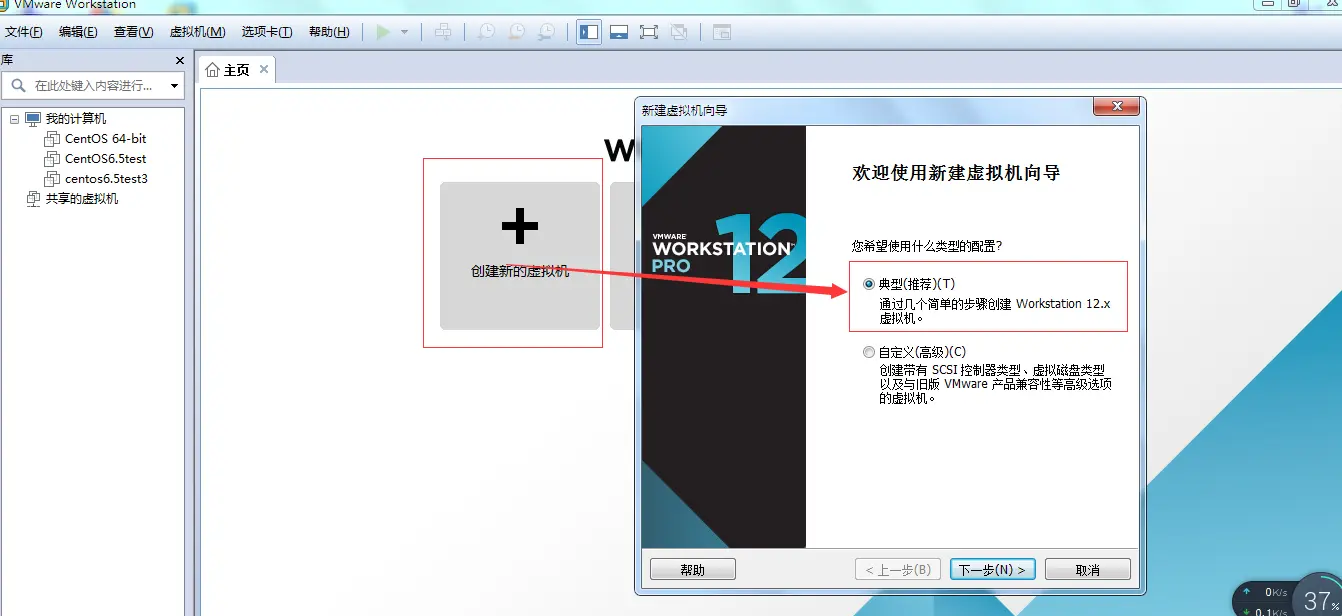
選擇稍後安裝作業系統,可以自定義安裝位置,以及設定安裝屬性等,見以下操作
選擇客戶機作業系統
給虛拟機命名以及确定安裝位置,建議不要放置在C槽
下一步
完成,至此,建立了另一個沒有系統的虛拟機
完成虛拟機的硬體設定,記憶體選擇推薦即可,處理器根據自己電腦選擇,例如我的電腦是一個4核的處理器
【經測試:這裡的記憶體若使用1GB大小則可以正常顯示圖形化界面進行安裝。但若使用512MB則會變成DOS安裝界面,語言選項"Chinese Simple"不可用,且沒有"自定義布局"這一選項,即無法自主建立磁盤分區,是以還是建議配置設定1GB記憶體大小】
CD/DVD,選擇已經下載下傳好的鏡像檔案
網絡擴充卡選擇橋接,這個虛拟機内部可以使用網絡,外部也可以通路到虛拟機的ip,可以使用遠端連接配接根據shell來操作虛拟機
[經試驗,橋接模式無法聯網,應選擇NAT模式然後使用動态ip(靜态ip還未測試但是估計也是可以使用的),經測試NAT模式也可以使用遠端連接配接]
至此,虛拟機硬體設定完畢,點選開啟虛拟機,完成Centos系統的安裝
利用上下左右鍵選中skip,然後回車,這裡是詢問是否确認鏡像檔案是完整的,下載下傳的鏡像檔案沒問題,這裡直接跳過即可,進入系統安裝界面
選擇中文簡體,Next
鍵盤選擇,美國英語式,Next
next
下一步
下一步,這裡是确認主機名,linux系統不同于windows作業系統,linux系統不用過主機名差別同一個區域網路下的主機,是以這裡不用在意,預設即可
時區選擇中國上海,沒有中國北京,下一步
設定密碼,自行設定,因為這裡我設定的是123456過于簡單,是以有如下提示,選擇無論如何都使用,然後下一步
選擇建立自定義分區,這裡需要建立1. /home(home分區2000M) 2. /boot(boot分區200M) 3.swap(swap分區,一般是記憶體的兩倍2000M) 4. /(根分區使用剩餘所有空間),根據下列圖示操作
【建立分區主要采用标準分區,Linux檔案系統6版為ext4,5版為ext3,依次】
【’/boot’、‘swap’和 ‘/’ 分區都強制為主分區Force to be a primary partition】 注意:一塊硬碟隻能有4個主分區
【1.應當先分/boot分區,預設200M,勾選固定大小,并勾選強制為主分區】
【2.其實swap分區一般是記憶體的1.5倍: 1024X1.5=1536MB】
(3.其實這裡還要配置一個’/home’分區,這不是系統必須的,而是一個擴充分區,可以将下載下傳的軟體放到該目錄下)
【4. 剩餘的存儲空間都分給根分區Mount Point: /,勾選使用全部可用空間 】
這裡要選擇格式化,格式化才能是分區生效
注意:這一步操作不會丢失你電腦中的資料,僅針對虛拟磁盤空間。
選擇将修改寫入磁盤
至此,分區完成,下一步
這裡選擇Basic Server(基本伺服器),這裡沒有安裝圖形化,初始學習選擇Basic Server即可,根據後續學習深入,再做其餘選擇
【若安裝的是mininal版的CentOS則不會出現該選項,而是直接進入安裝界面】
開始安裝。系統安裝完成,需要重新啟動,選擇重新開機。輸入使用者名密碼即可登入。
輸入指令 vi /etc/sysconfig/network-scripts/ifcfg-eth0 打開ifcfg-eth0檔案,輸入i,進入編輯模式,通過下鍵和右鍵選擇到ONBOOT=no,修改為ONBOOT=yes,按 ctrl+c 結束編輯,按 :wq指令儲存并退出
【這裡使用的是動态ip配置方式,隻需修改ONBOOT一項,其他不用管也無需添加代碼】
輸入service network restart 指令重新開機網絡服務
輸入ifconfig檢視網絡位址。
連接配接遠端工具Xshell,在windows上安裝好Xshell後,運作軟體點選檔案-建立,主要是輸入上面生成虛拟機的ip位址,點選确認。這樣就可以使用xshell操作了。